En esta ocasión hablaremos de cómo abrir esos puertos, es sencillo pero hay poco de donde investigar y en los manualitos de los routers... digamos que no nos dicen mucho.
Lo primero que tenemos que hacer es abrir un navegador de internet y colocar en la barra de direcciones la palabra "home" sin http, www, ... nada de eso solo "home" y nos abrirá la pantalla del sistema del router.
 Paso siguiente nos dirigimos a "Bloqueo de intrusos" con el símbolo del candado y de ahí damos click en "Configuración del Bloqueo de Intrusos". Ahora debemos decidir que es lo que queremos liberar o abrir, dado que vienen preconfiguradas varias aplicaciones para 'Juegos', 'Audio/Video', 'Servidores' (Servidor Shoutcast para Radio en internet), y algunos otros, en caso de que lo que busques no se encuentra en la lista (p.e. eMule) existe la opción de crear tu propia regla, en la parte baja de la pantalla tendremos unos links que dicen "Agregar una aplicación definida por el usuario" ó "Modificar o eliminar una aplicación definida por el usuario", para este ejemplo seleccionaremos crear una nueva regla.
Paso siguiente nos dirigimos a "Bloqueo de intrusos" con el símbolo del candado y de ahí damos click en "Configuración del Bloqueo de Intrusos". Ahora debemos decidir que es lo que queremos liberar o abrir, dado que vienen preconfiguradas varias aplicaciones para 'Juegos', 'Audio/Video', 'Servidores' (Servidor Shoutcast para Radio en internet), y algunos otros, en caso de que lo que busques no se encuentra en la lista (p.e. eMule) existe la opción de crear tu propia regla, en la parte baja de la pantalla tendremos unos links que dicen "Agregar una aplicación definida por el usuario" ó "Modificar o eliminar una aplicación definida por el usuario", para este ejemplo seleccionaremos crear una nueva regla.
Aquí solo tendremos que especificar 3 cosas, el "Nombre de la aplicación" (que puede ser el que nosotros queramos), "Protocolo" (p.e. eMule nos pide un puerto en protocolo TCP y otro diferente en UDP) y por último "Puerto (o intervalo)" (esto se refiere al puerto que necesita libre nuestra aplicación). Una vez especificados estos 3 puntos damos click en el botón "Agregar definición" y repetimos el proceso tantas veces como intervalos de puertos o puertos requiera nuestra aplicación.
 Una vez terminado damos click en el botón "Atrás" que nos llevara a asignar la aplicación a nuestro equipo. Aquí elegimos el nombre de nuestra computadora, paso seguido elegimos nuestra aplicación y damos click en el botón "Agregar".
Una vez terminado damos click en el botón "Atrás" que nos llevara a asignar la aplicación a nuestro equipo. Aquí elegimos el nombre de nuestra computadora, paso seguido elegimos nuestra aplicación y damos click en el botón "Agregar". Ya que se ha agregado la(s) aplicación(es) damos click en el botón "Realizado" y ¡¡ Listo !! tenemos interactuando nuestras aplicaciones directamente en internet.
Ya que se ha agregado la(s) aplicación(es) damos click en el botón "Realizado" y ¡¡ Listo !! tenemos interactuando nuestras aplicaciones directamente en internet.Espero les sirva...
¿Dudas?, dejen un comentario...
Enjoy !!!


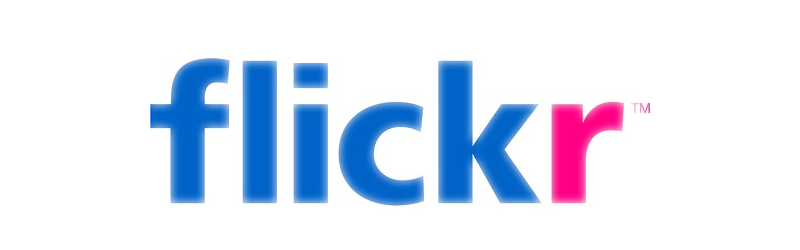

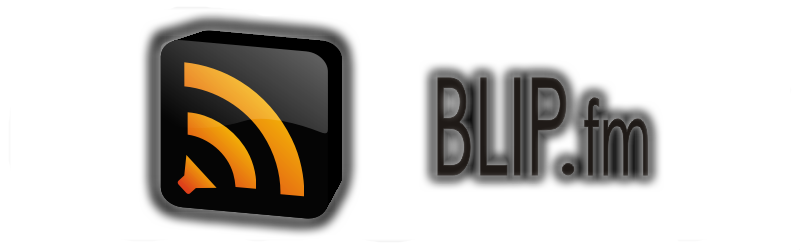
0 comentarios:
Publicar un comentario